
お急ぎですか?2024年にBitdefenderのサブスクリプションを解約し、返金してもらう方法はこちら!
- 1. Bitdefenderのサブスクリプションを解約します。2CheckoutまたはBitdefenderセントラルアカウントにログインし、自動更新を停止します。次に、Bitdefenderのカスタマーサポートに問い合わせ、返金をリクエストします。
- 2. Bitdefenderをアンインストールします。パソコンのコントロールパネルを開き、Bitdefenderと関連のあるプログラムをすべて削除します(詳しい手順はこちら)。
- 3. ほかのセキュリティソフトに乗り換えます。マルウェアからデバイスを守るため、他社のウイルス対策ソフトをインストールしましょう。ノートンがおすすめです。
Bitdefender(ビットディフェンダー)のサブスクリプションを解約し、返金してもらうのは簡単です。パソコンやAndroid・iOSデバイスでBitdefenderセントラルのアカウントにログインし、マイサブスクリプション(My Subscriptions)を開き、自動更新を停止する(Stop Auto-Renewal)をクリックしましょう。2Checkout(2CO)のアカウントから自動更新をキャンセルすることもできます(Bitdefenderに初めて加入した際、2COのアカウントが自動的に作成されます)。2COのアカウントにログインして、サブスクリプションの自動更新を停止する(Stop automatic subscription renewal)をクリックしましょう。
自動更新をキャンセルしたら、Bitdefenderのカスタマーサポートにメールで問い合わせて払い戻しをリクエストしましょう。Bitdefenderは30日間返金保証がありますから、Bitdefenderに加入して30日以上経過していなければ、返金してもらえます。実際にBitdefenderのサブスクリプションに契約し、返金手続きを行ったところ、返金保証をきちんと守っていることが分かりました。
返金処理が完了したら、ほかのセキュリティソフトをインストールするのが大切です。ウイルス対策ソフトがなければ、マルウェアなどのネットの脅威にさらされてしまいます。この記事では、2024年にBitdefenderの代替としておすすめのサービスもご紹介していますので、ぜひ参考にしてみてください(ノートンが一番おすすめです)。
Bitdefenderの解約方法【手順を追って解説】
Bitdefenderの返金保証について。Bitdefenderの公式サイトから購入した場合、30日間返金保証の対象となります。Bitdefenderのプランに新規加入、またはプランを更新したあとで満足できなければ、Bitdefenderのカスタマーサポートに問い合わせるだけで払い戻しを受けられます。ただし、Google Playストアなどの外部サイトからBitdefenderに加入した場合、返金の条件が異なります。
Windows・MacパソコンでBitdefenderを解約する方法
パソコンでBitdefenderのサブスクリプションを解約する方法は2つあります。
Bitdefenderセントラルを通してBitdefenderを解約する
- https://central.bitdefender.comにアクセスし、アカウントにサインインします。
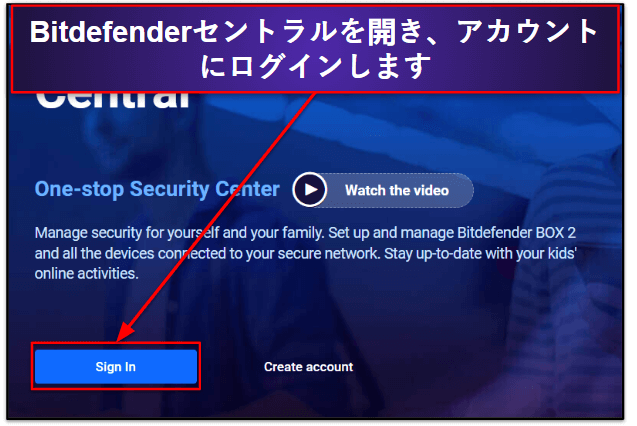
- 画面左側で、マイサブスクリプション(My Subscriptions)をクリックします。
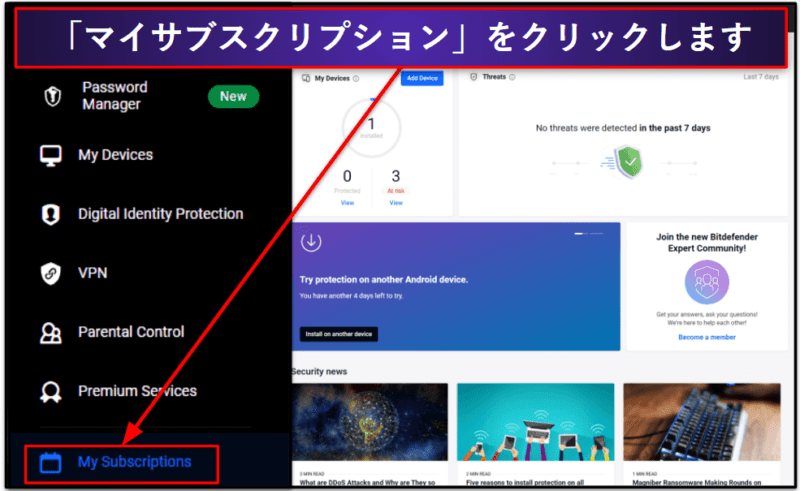
- 画面上部にあるお支払い(My Payments)をクリックします。
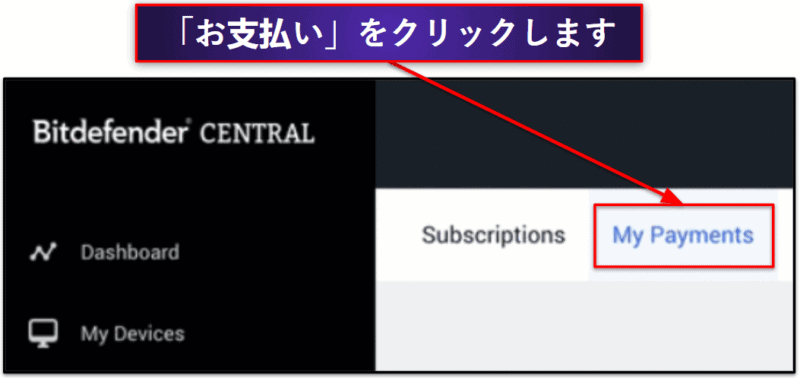
- サブスクリプション一覧からBitdefenderを探し、View Detailsボタンをクリックします。
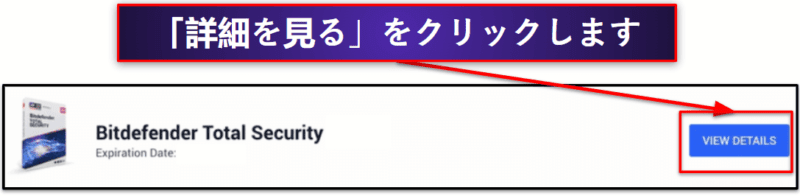
- サブスクリプションの更新オプションを管理(Manage your subscription renewal options)をクリックします。
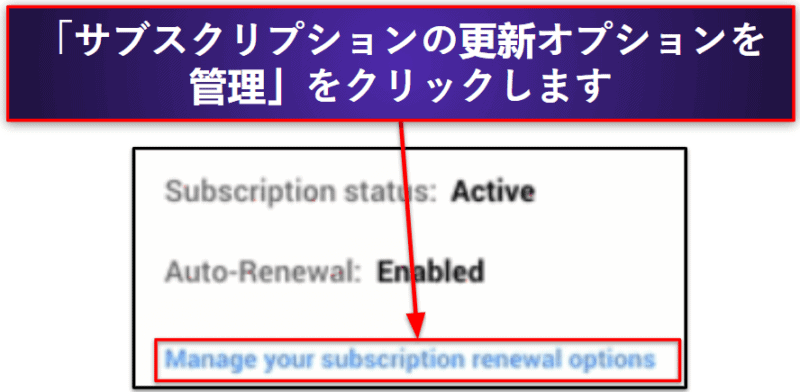
- 自動更新を停止(Stop Auto-Renewal)をクリックします。
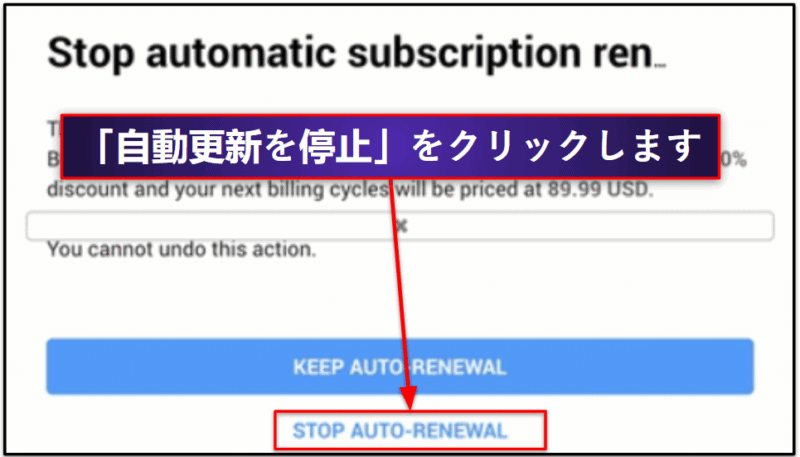
- 30日間返金保証の対象である場合、Bitdefenderのサポートページを開き、Bitdefenderに問い合わせる方法を選びましょう。次のような問い合わせ窓口があります。
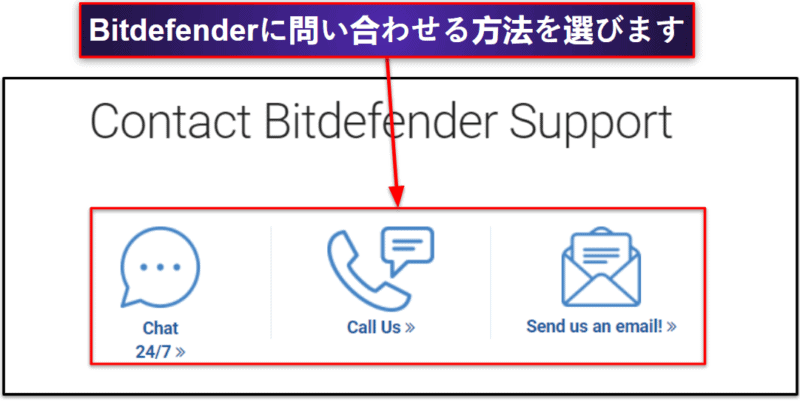
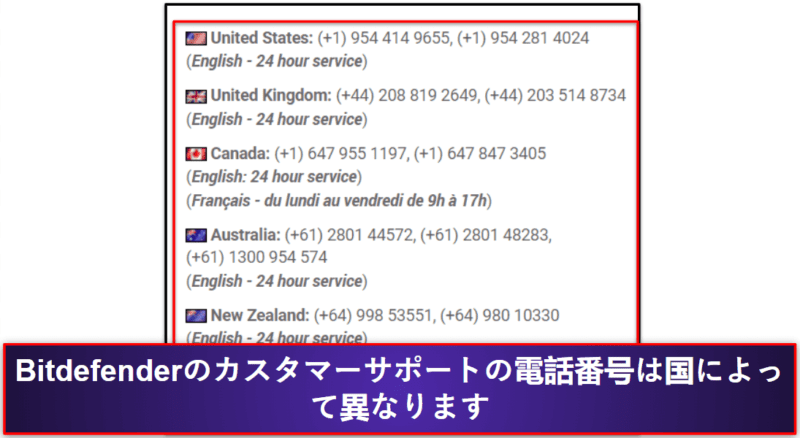
- 注文情報を準備し、返金してもらいたい旨をBitdefenderのカスタマーサポートに伝えましょう。30日間返金保証が適用される場合は返金が処理されます。なお、お金が戻って来るのに最大5営業日かかります。今回は翌日振り込まれていました。
- 次に、ほかのセキュリティソフトを選び、デバイスを守りましょう。2024年に一番おすすめなのはノートンです。当サイトの検証で、いつもマルウェアサンプルを100%検出し、ネット上で安全を確保する便利機能が満載です。ほかにも、MacにはIntego、安全を守るだけでなくパソコンを高速化したい場合はTotalAVもおすすめです。
2Checkoutを通してBitdefenderを解約する
- 2Checkout(2CO)にアクセスします。ウェブブラウザに「https://store.bitdefender.com/myaccount/」と入力しましょう。
- Bitdefenderに加入する際に使ったメールアドレスまたは注文番号を入力して、アクセスリンクを送信する(Send access link)をクリックします。メールで2COのアクセスリンクが届きます。
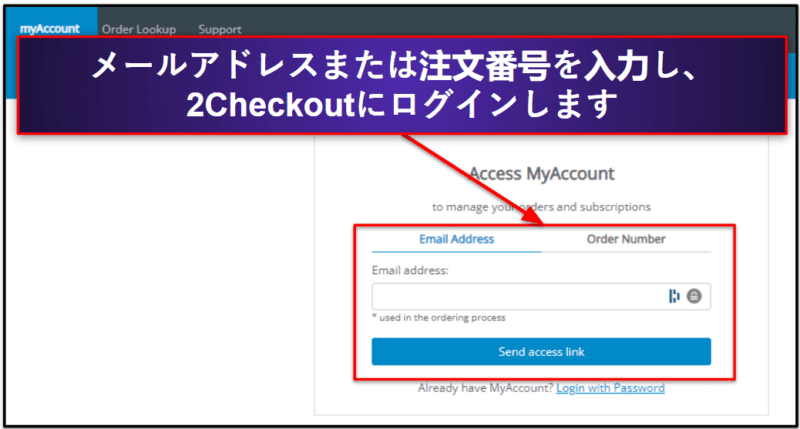
- メールが届くので、リンクをクリックしてください。なお、リンクは1時間で有効期限切れになります。
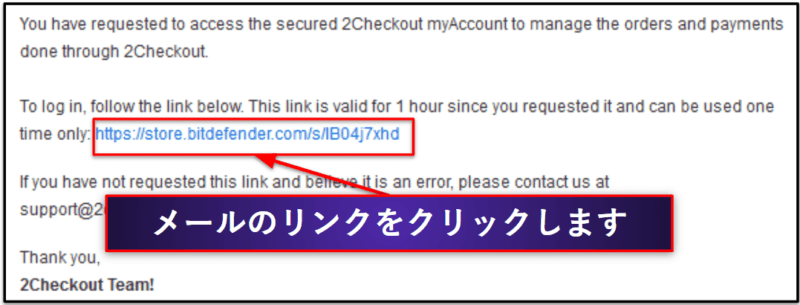
- 「次へ」をクリックします
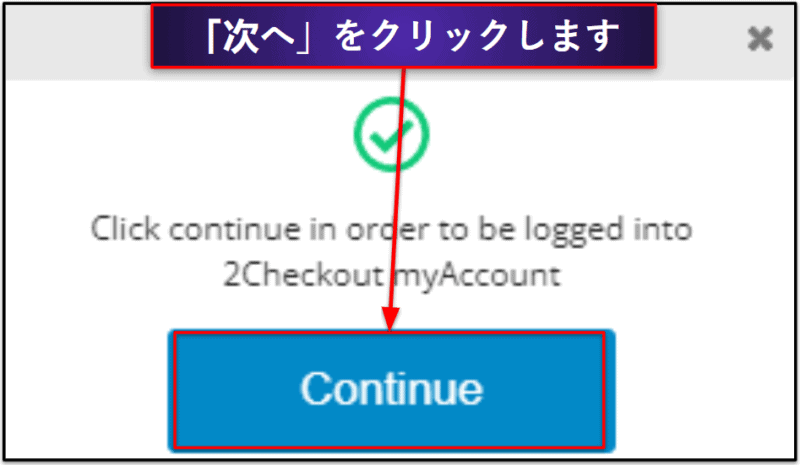
- 「マイプロダクト」タブをクリックします。
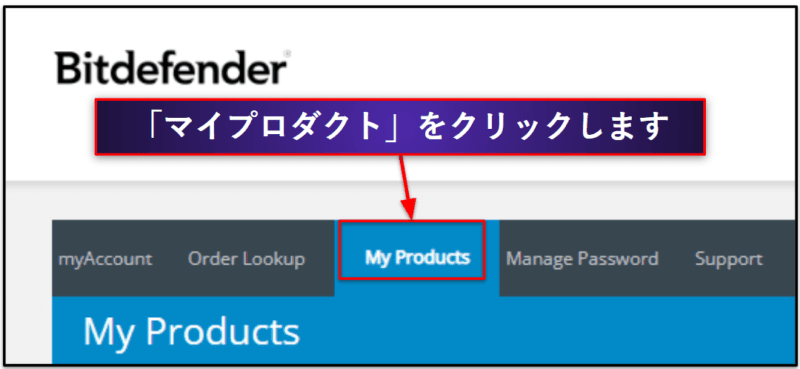
- 製品一覧からBitdefenderを探し、サブスクリプションの自動更新を停止する(Stop automatic subscription renewal)をクリックしてください。
- サブスクリプションを解約する理由を選び、自動更新を停止する(Stop auto-renewal)をクリックしてください。
- support@2checkout.comにメールを送ります。注文番号を添えて、返金してもらいたい旨を伝えましょう。返金処理が完了すると、2Checkoutが知らせてくれます。
- デバイスが危険にさらされないよう、ほかのセキュリティソフトを選びましょう。ノートンがイチオシです。2024年におすすめ1位のセキュリティソフトで、マルウェア検出率は100%です。安全なファイアウォールや便利な追加機能もたくさんあります。一方、MacにはIntegoが良いでしょう。Windowsベースのマルウェアだけでなく、IntegoはMacを標的とするマルウェアをすべて検出し、データバックアップツールやシステム最適化ツールなどの便利機能もいくつかあります。使いやすいセキュリティソフトが欲しい場合はTotalAVがおすすめです。優秀なシステム最適化ツールも搭載されています。
iPhone・iPadでBitdefenderを解約する方法
Bitdefenderの公式サイトでBitdefenderモバイルセキュリティを購入した場合(あるいはBitdefenderアンチウイルスプラス、トータルセキュリティ、インターネットセキュリティに加入してモバイルセキュリティをインストールした場合)、上記の手順でサブスクリプションを解約できます。
下記の解約手順は、Apple App StoreでBitdefenderモバイルセキュリティを購入した場合です。
iPhone・iPadでBitdefenderモバイルセキュリティを解約するには、iOSの設定を開く必要があります。
- iOSデバイスで設定アプリを開いてください。
- Apple ID(画面上部に表示される自分の名前)をタップします。
- 「定期購入」をタップします。
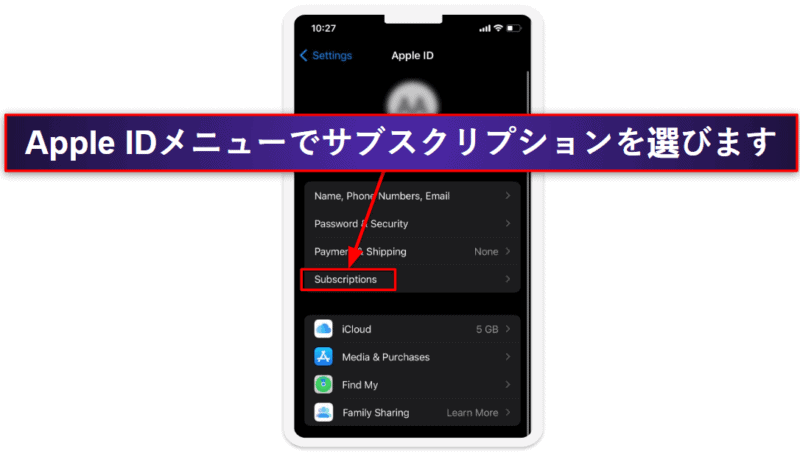
- 「Bitdefenderモバイルセキュリティ」をタップします。
- 「サブスクリプションをキャンセルする」「確認」の順にタップします。
Bitdefenderの30日間返金保証が適用されるのは、公式サイトから購入した場合のみです。Apple App StoreからBitdefenderを購入した場合、Appleに問い合わせて払い戻しをリクエストする必要があります。Appleの返金条件は国によって異なりますが、購入から14日以内であれば、払い戻してもらえるはずです。
Apple App Storeで払い戻しをリクエストする方法はこちらです。
- reportaproblem.apple.comにアクセスしてください。iOSデバイスでも、パソコンでも構いません。
- 「返金をリクエストする」を選択し、返金してもらいたい理由をドロップダウンメニューから選びましょう。
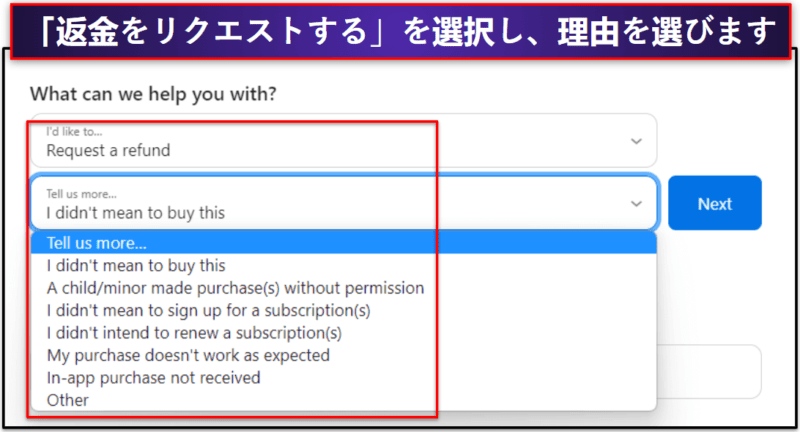
- 次の画面で、購入済みアイテムの一覧からBitdefenderモバイルセキュリティを探してください。タップして「送信」をタップします。しばらくすると、返金のリクエストが承認されたか、Appleから連絡が来ます。
- ほかのセキュリティソフトを選びましょう。ノートンのiOSアプリはトップクラスです。優れたプライバシー保護機能、SMSフィルターなどが備わっています。また、TotalAVのiOSアプリも良いでしょう。高速なVPN、危険サイトのフィルタリング機能、データ漏洩モニタリング機能などがあります。
Android(スマホ・タブレット)でBitdefenderを解約する方法
公式サイトからBitdefenderモバイルセキュリティを購入した場合(あるいはBitdefenderアンチウイルスプラス、トータルセキュリティ、インターネットセキュリティに加入してモバイルセキュリティをインストールした場合)、上記の手順でサブスクリプションを解約できます。
下記の解約手順は、Google PlayストアでBitdefenderモバイルセキュリティを購入した場合です。
- Playストアアプリを開き、プロフィールアイコンをタップして「お支払いと定期購入」をタップします。
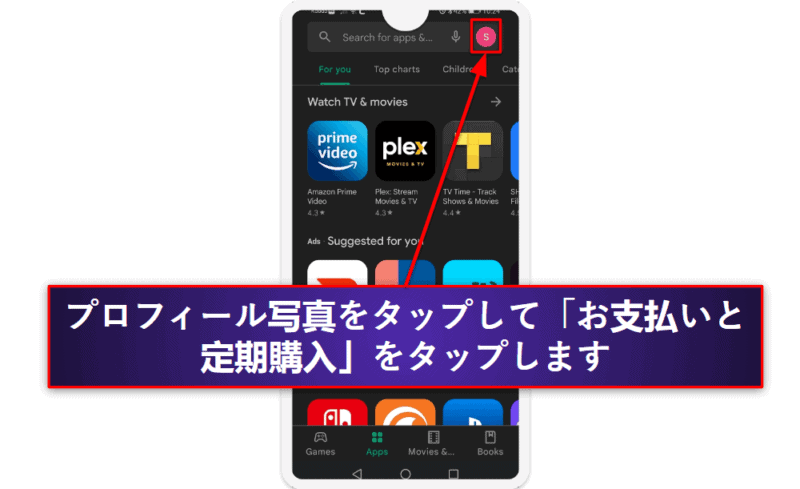
- 「定期購入」をタップします。
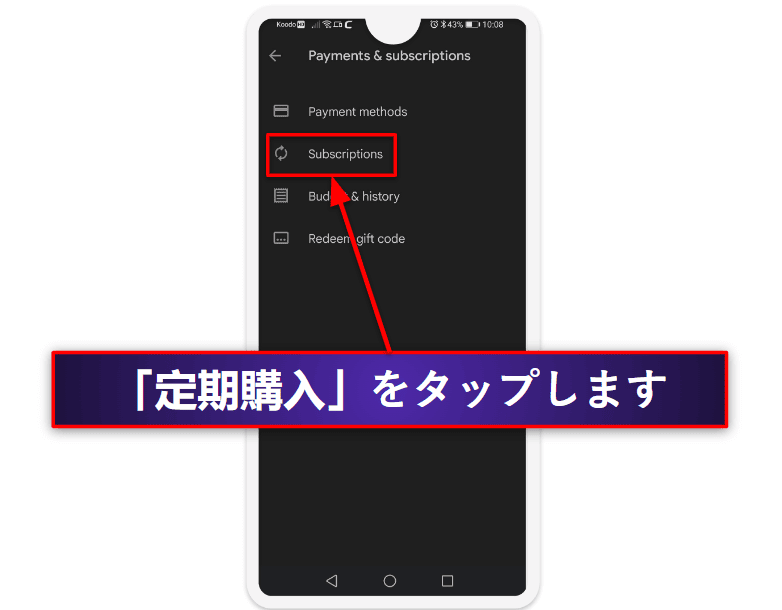
- 定期購入しているアプリの一覧からBitdefender モバイルセキュリティを探しましょう。タップして「定期購入を解約」をタップします。
- ドロップダウンリストから定期購入を解約する理由を選び、「次へ」をタップします。
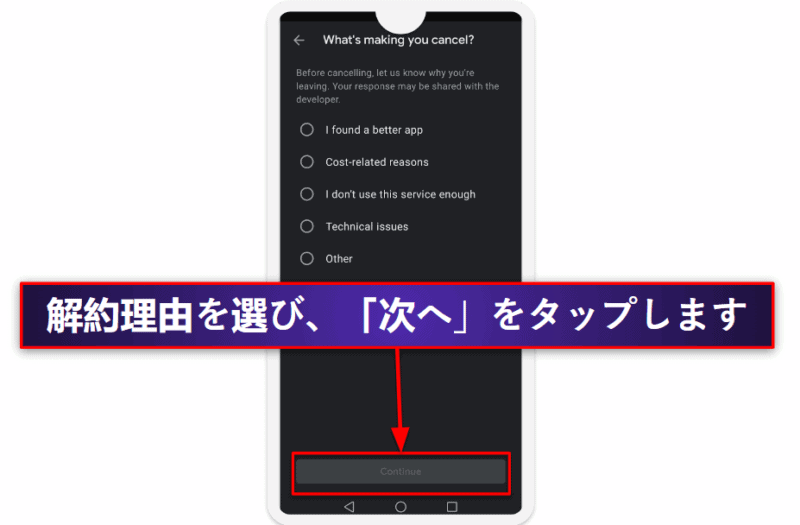
- もう一度「定期購入を解約」をタップします。
サブスクリプションの解約が完了したら、返金をリクエストしましょう。Bitdefenderの30日間返金保証が適用されるのは、公式サイトから購入した場合のみです。Google Playストアから加入したので、Google Playに問い合わせて払い戻しを申請する必要があります。また、返金の対象になるのは、最後の課金から48時間以内である場合のみです。
返金を受ける手順はこちらです。
- payments.google.comにアクセスし、Googleアカウントにログインします。
- 「ご利用内容」タブをクリックし、最近の定期購入の一覧からBitdefenderを探してクリックします。
- チケットの下にスクロールして「Google LLCに問い合わせる」をクリックします。
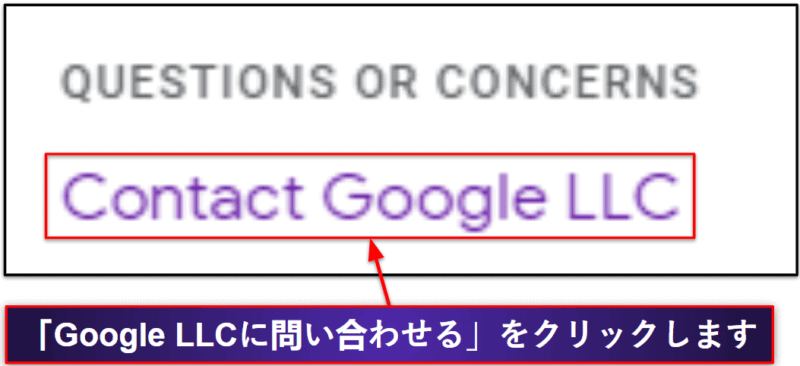
- 「返品と払い戻し」ボタンをクリックしてドロップダウンを展開します。「Google Playでの払い戻しについて」をクリックしてください。
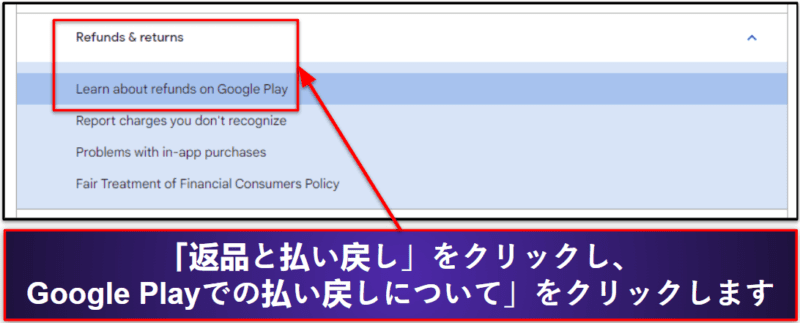
- 画面の下まで進み、「払い戻しをリクエスト」をクリックします。
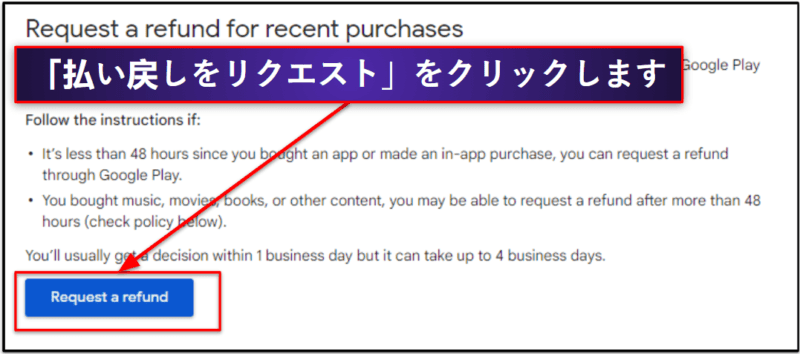
- 画面の指示に従って返金をリクエストし、Googleからの連絡を待ちましょう。通常、Googleがリクエストに応じるかという判断は1営業日以内に届きます。
- ほかのセキュリティソフトを選びましょう。Androidデバイスにはノートンがおすすめです。ノートンモバイルセキュリティは優秀です。Playストアのアプリが悪質なアプリではないか、ダウンロード前に確認する「アプリアドバイザー」が搭載されています。TotalAVも素晴らしいセキュリティソフトです。高性能なマルウェア対策だけでなく、幅広い追加機能が搭載されていますし、便利なデバイス最適化ツールも使えます。
2024年にBitdefenderの代わりにおすすめのウイルス対策ソフト
【早見表】2024年にBitdefenderの代わりにおすすめのセキュリティソフト
編集者から:Integoおよび当サイトは同じ企業グループに属しています。
🥇1. ノートン:Bitdefenderの代替として2024年に一番おすすめ
2024年に一番おすすめのセキュリティソフトはノートン 360です。大規模なマルウェアデータベース、機械学習、発見的解析を組み合わせることで、トロイの木馬やワーム、ルートキットなど、すべての種類のマルウェアをキャッチしてくれます。ノートンの検証で、マルウェアサンプルをいつも100%検出できました。リアルタイムで脅威をブロックできただけでなく、あらかじめデバイスに隠しておいたマルウェアも発見してくれました。Bitdefenderも検出率は100%だったので、同レベルの性能です。Bitdefenderと同様、ノートンのダッシュボードは日本語に完全対応しています。
ノートンは追加機能も優秀です。
- スマートファイアウォール
- ペアレンタルコントロール
- パスワード管理ツール
- プライバシー保護機能
- システム最適化ツール
- VPN(仮想プライベートネットワーク)。
- クラウドストレージ
- なりすまし対策(アメリカのみ)
- ほか多数…
ノートンのパスワードマネージャーはセキュリティソフト付属のパスワード管理ツール おすすめランキングで上位に位置しています。業界標準のAES-256ビット暗号化を採用しているので、安全性が抜群です。また、保存したWebサイトにワンクリックでログインでき、パスワード保存数は無制限。複数のデバイスで同期できますし、パスワードボルトの安全チェックも行えます(通常、ボルトの安全チェックは単体のパスワード管理ツールでしか使えない機能です)。一方、Bitdefenderのパスワード管理ツールはかなり単純です無制限のパスワードを保存でき、マルチデバイスで同期できますが、パスワードボルトの審査はできませんから、弱いパスワードはないか、同じパスワードを使い回していないか調べることはできません。また、パスワード管理ツールが無料で含まれるのはBitdefenderの最上位プランだけです。下位プランには含まれません
ノートンのシステム最適化ツールも、とても気に入りました。ハードドライブのデフラグ、一時ファイルの削除、重要なアクティビティログの確認、起動プログラムの管理などを行えます。検証でこれらの機能はすべてきちんと動作しました。Bitdefenderのシステム最適化ツールはまあまあ良いですが、追加機能はノートンほど充実していません(ログファイルや起動の管理ツールなど)。
最後に、ノートンのスマートファイアウォールも素晴らしいと思います。設定オプションが多く、検証の結果、ネットワークへの侵入をすべて検出できました。Bitdefenderのファイアウォールも比較的優れていますが(どこにいるかによってネットワーク設定を調整してくれます)、ノートンのファイアウォールのほうが自由に設定を変えられるのが気に入りました。
ノートンは幅広いプランがあり、料金は$54.99 / 年*~です。プランはどれも素晴らしいですが、ノートン 360デラックスが一番おすすめです。最大5台のデバイスを保護でき、Bitdefenderの代わりにおすすめのもっとも多機能なセキュリティソフトとなっています。$29.99 / 年*で上記の全機能を使えます(なりすまし対策を除く)。アメリカでは、$69.99 / 年*の
🥈2. Intego:2024年にMacにおすすめのBitdefender代替サービス
Integoは2024年にMacに一番おすすめのセキュリティソフトです。実験で、Macを標的にするマルウェアを100%キャッチし、ほかにもWindowsとAndroidを攻撃するマルウェアも検出できました。Integoのダッシュボードは日本語で表示でき、Macで次のような優れた追加機能が使えます。
- システムクリーナー・最適化ツール
- カスタマイズ可能な「Personal Backup」
- ペアレンタルコントロール
- ファイアウォール
- VPN(別途サブスクリプションが必要)
Integoのバックアップ機能はとても気に入りました。Appleの「Time Machine」のようなものですが、Integoのほうが設定オプションが充実しています。例えば、バックアップの同期、macOSシステム全体のバックアップ、バックアップのスケジュール設定などが可能です。Bitdefenderも似たようなバックアップ機能がありますが、Integoほど高性能ではありません。Bitdefenderのバックアップ機能はカスタマイズオプションがありませんし、AppleのTime Machineのインターフェースのようなものです。Integoの直感的で安全なバックアップほど役立ちません。
Integoのペアレンタルコントロールも素晴らしいと思います。Bitdefenderのペアレンタルコントロールは詳細設定を変えられますが、Integoとは違い、子どもを有害な人物から守る機能はありません。例えば、Integoの場合、子どもに見て欲しくない単語やフレーズを設定すれば、その単語やフレーズを含むメッセージとメールをブロックできます。また、禁止した単語やフレーズを含むメッセージを子どもが送信した場合も通知が届きます。子どもがどんな話をしているのかモニタリングするのに役立ちますね。
最後に、IntegoのVPNは高性能で、データ通信量は無制限です。ただし、別のサブスクリプションに加入しなければならず、アプリも別途インストールしなければなりません。IntegoのVPNでは75か国以上のサーバーが利用可能で、速度低下なしでインターネットを閲覧できます。実は、IntegoのVPNサーバーはPrivate Internet Access(PIA)と同じなのです(PIAは2024年におすすめの単体VPNの上位にランクインしています)。BitdefenderのVPNは素晴らしいですが、最上位のプレミアムセキュリティプランに加入しない限り、1デバイス当たり毎日200MBしかデータ通信できず、ほとんどのユーザーにとっては少なすぎます。
Integoは複数のプランがあり、一番安いのは$19.99 / 年のInternet Security X9プランです。しかし、加入するのであれば
編集者から:Integoおよび当サイトは同じ企業グループに属しています。
🥉3. TotalAV:Bitdefenderの代替として初心者におすすめ
TotalAVは使いやすいセキュリティソフトで、幅広いセキュリティ機能が利用可能です。検証でマルウェア検出率は99%となり、他社のセキュリティソフトと比べるとかなり優秀です。
TotalAVは次のような追加機能があります。
- VPN(仮想プライベートネットワーク)
- パスワード管理ツール
- システム最適化ツール
- ほか多数…
TotalAVは2024年に業界トップクラスのシステム最適化ツールが備わっています。Bitdefenderとは違い、TotalAVはパソコンを立ち上げる際にどのアプリケーションが起動するか管理する「起動マネージャー」もあります。パソコンで不要なソフトを削除する「アプリアンインストーラ」も便利です。Windowsにはこれらの機能がもともと搭載されていますが、TotalAVのソフトにまとまっているので、パソコンが苦手でも使いやすいと思います。
TotalAVのVPNも高性能で、データ通信量は無制限です。世界中に100以上のサーバーロケーションがあり、通信は遅くなりません。BitdefenderのVPNも優れていますが、大半のプランはVPNの通信量が1デバイス当たり毎日200MBまでに制限されているので、ドラマをぎりぎり1話見られる程度です(なお、$63.99 / 年のBitdefender プレミアムセキュリティプランにアップグレードすると、データ通信量が無制限のVPNを使えるようになります)。
TotalAVのプランは、TotalAV Antivirus Pro、
Bitdefenderをアンインストール・削除する方法【デバイス別に解説】
ノートンやIntego、TotalAVから代わりのセキュリティソフトを選んだら、Bitdefenderをアンインストールしてください。手順はデバイスによって違いますから、お持ちのデバイスにあったものをご覧ください。
- Windows PC・ノートパソコンでBitdefenderをアンインストールする
- MacでBitdefenderをアンインストールする
- iPhone・iPadでBitdefenderをアンインストールする
- Android(スマホ・タブレット)でBitdefenderをアンインストールする
Windows PC・ノートパソコンでBitdefenderをアンインストールする方法
- Windows 11でBitdefenderをアンインストールする
- Windows 10でBitdefenderをアンインストールする
- Windows 8でBitdefenderをアンインストールする
- Windows 7でBitdefenderをアンインストールする
Windows 11でBitdefenderをアンインストールする
- 画面下のスタートアイコンをクリックします。
- スタートメニューの上にある検索バーに「プログラム」と入力します。
- 「プログラムの追加と削除」をクリックします。
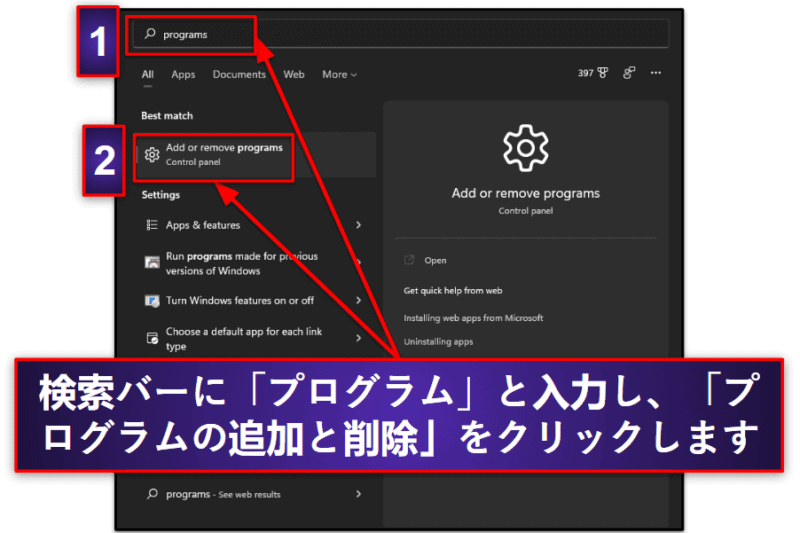
- アプリ一覧でBitdefender AgentとBitdefenderトータルセキュリティ(あるいは契約したプラン名)を探してください。まず、Bitdefenderトータルセキュリティをアンインストールしましょう。右側の縦三点アイコンをクリックし、「アンインストール」をクリックします。
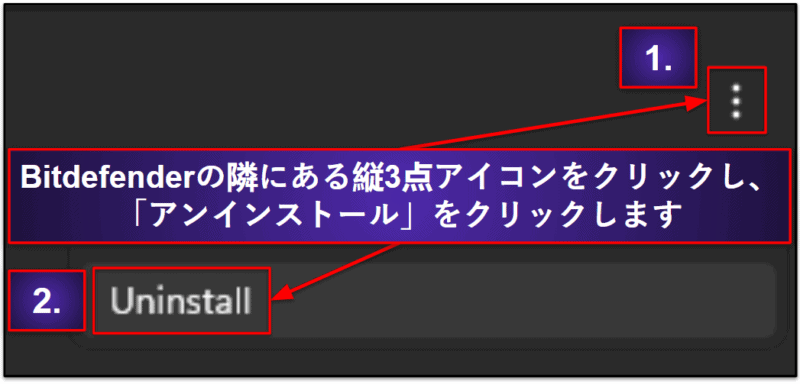
- アンインストールウィザードを進め、プロンプトが表示されたらデバイスを再起動します。同じ手順を繰り返して「Bitdefender Agent」もアンインストールしてください。これで、Windows 11パソコンでBitdefenderを削除できました。
Windows 10でBitdefenderをアンインストールする
- スタートボタンの右側にある検索バーに「削除」と入力します。「プログラムの追加と削除」をクリックしてください。
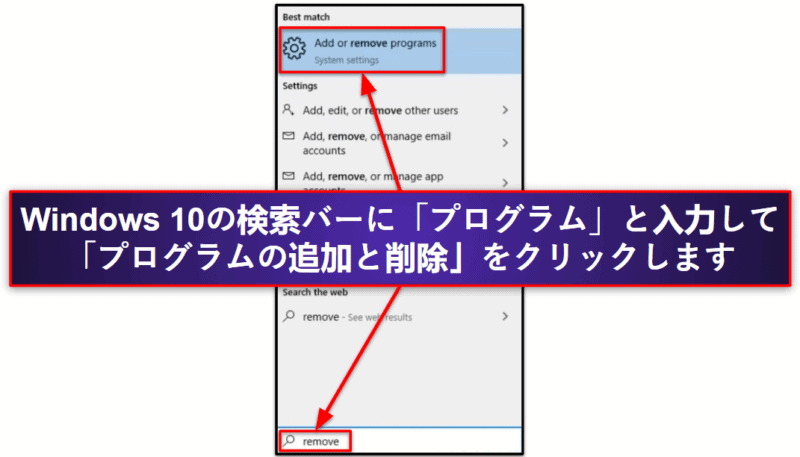
- インストールされているプログラムを参照し、Bitdefenderトータルセキュリティ(あるいは契約したプラン名)とBitdefender Agentを探してください。まず、Bitdefenderトータルセキュリティをアンインストールしましょう。「Bitdefender Total Security」をクリックして、「アンインストール」を2回クリックしてください。アンインストールウィザードを進め、プロンプトが表示されたらデバイスを再起動します。
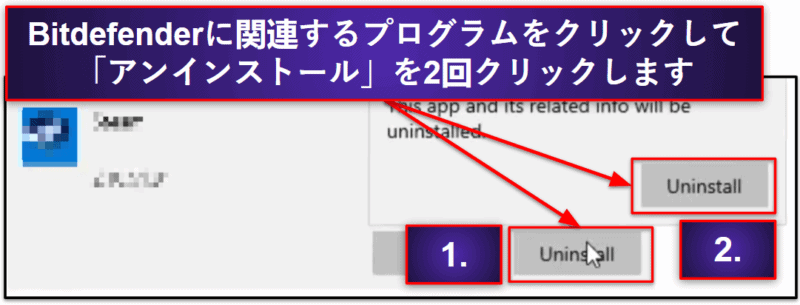
- 「Bitdefender Agent」も同じ手順でアンインストールしてください。これで、Windows 10パソコンからBitdefenderを削除できました。
Windows 8でBitdefenderをアンインストールする
- キーボードの「スタート」キーを押してください。デスクトップ画面がライブタイルビューに切り替わります。
- タイルをクリックせずに「コントロールパネル」と入力し、「コントロールパネル」アイコンをクリックしてください。

- 「プログラムのアンインストール」をクリックします。
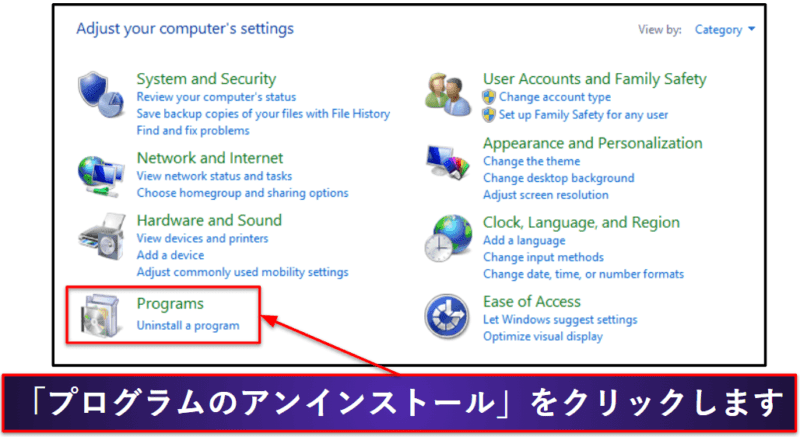
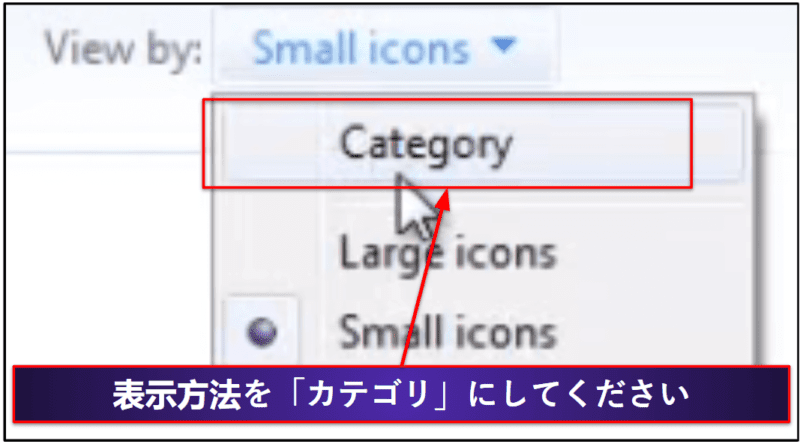
- インストールされているプログラム一覧から、Bitdefenderトータルセキュリティ(あるいは契約したプラン名)とBitdefender Agentを探してください。まず、Bitdefenderトータルセキュリティをアンインストールしましょう。「Bitdefender Total Security」をクリックして「アンインストール」をクリックしてください。アンインストールウィザードを進め、プロンプトが表示されたらデバイスを再起動します。
- 同じ手順で「Bitdefender Agent」もアンインストールしてください。これで、Windows 8パソコンからBitdefenderを削除できました。
Windows 7でBitdefenderをアンインストールする
- ツールバーのスタートアイコンをクリックし、「コントロールパネル」アイコンをクリックしてください。
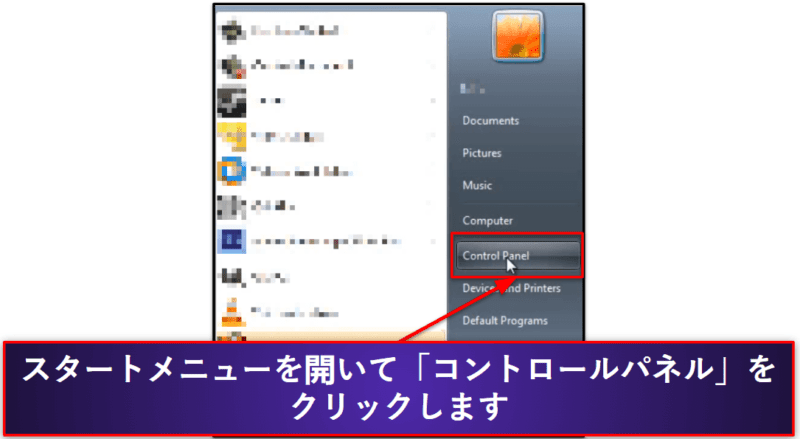
- 「プログラムのアンインストール」をクリックします。
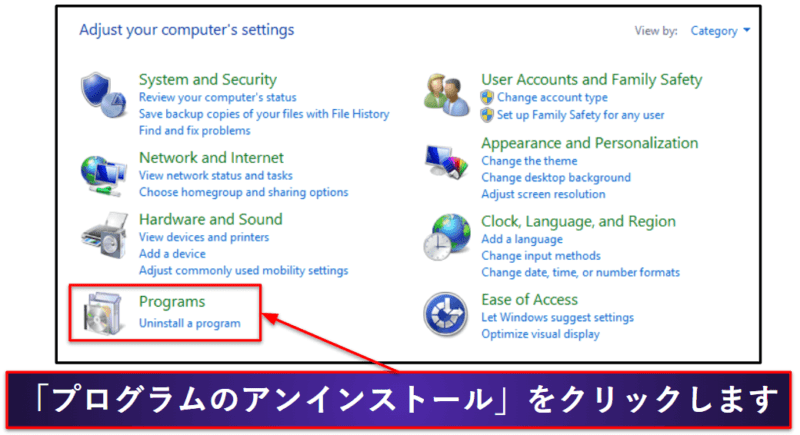
【ヒント】「プログラムのアンインストール」が表示されていない場合は、画面右上の「表示方法」が「カテゴリ」になっていることを確認してください。
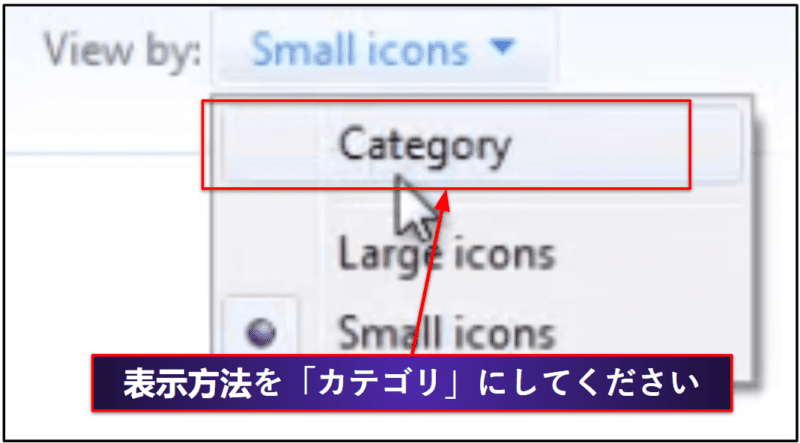
- インストールされているプログラム一覧から、Bitdefenderトータルセキュリティ(あるいは契約したプラン名)とBitdefender Agentを探してください。まず、Bitdefenderトータルセキュリティをアンインストールしましょう。「Bitdefender Total Security」をクリックして「アンインストール」をクリックしてください。アンインストールウィザードを進め、プロンプトが表示されたらデバイスを再起動します。
- 同じ手順で「Bitdefender Agent」もアンインストールしてください。これで、Windows 7パソコンからBitdefenderを削除できました。
MacでBitdefenderをアンインストールする方法
- DockでFinderを開いて「アプリケーション」をクリックします。
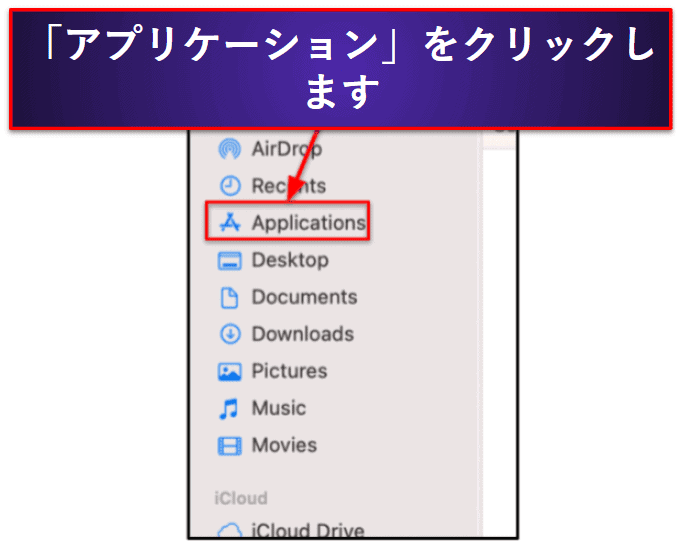
- アプリケーションメニューでBitdefenderのフォルダを開いてください。
- 「BitdefenderUninstaller」をダブルクリックします。
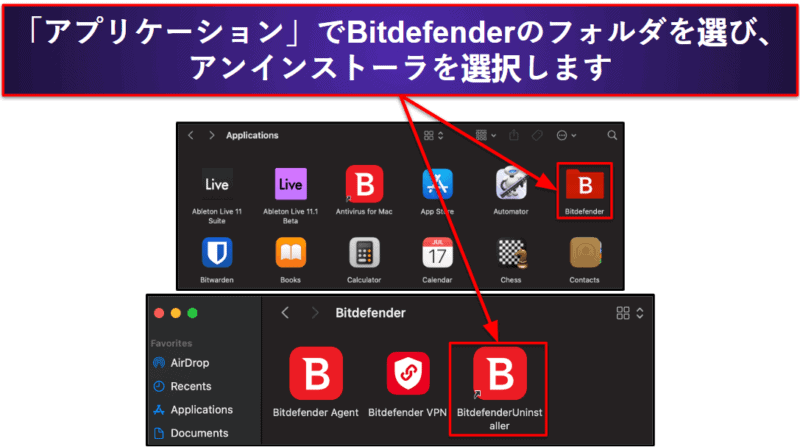
- 表示された画面で「アンインストール」をクリックします。
- Macのユーザー名とパスワードを入力して「OK」をクリックしてください。
- アンインストールウィザードを最後まで進めましょう。macOSでBitdefenderを削除できました。
高度なユーザーは、次の追加の手順を行うと良いでしょう。
- Macのライブラリを開き、残っているBitdefenderのフォルダをゴミ箱に入れてください(ユーザー名とパスワードをもう一度入力する必要があります)。
- Antivirus for Macフォルダをゴミ箱に入れてください。
- MacのライブラリでExtensionsフォルダを開き、次のファイルを削除してください。
- SelfProtect.kext
- FileProtect.kext
- TMProtection.kext
iPhone・iPadでBitdefenderをアンインストールする方法
iOSデバイスでBitdefenderをアンインストール・削除するのは簡単です。Bitdefender Mobile Securityアプリを長押ししてください。ドロップダウンメニューが表示されるので、「Appを削除」をタップし、もう一度「削除」をタップしましょう。これでiOSデバイスからBitdefenderモバイルセキュリティを削除できました。
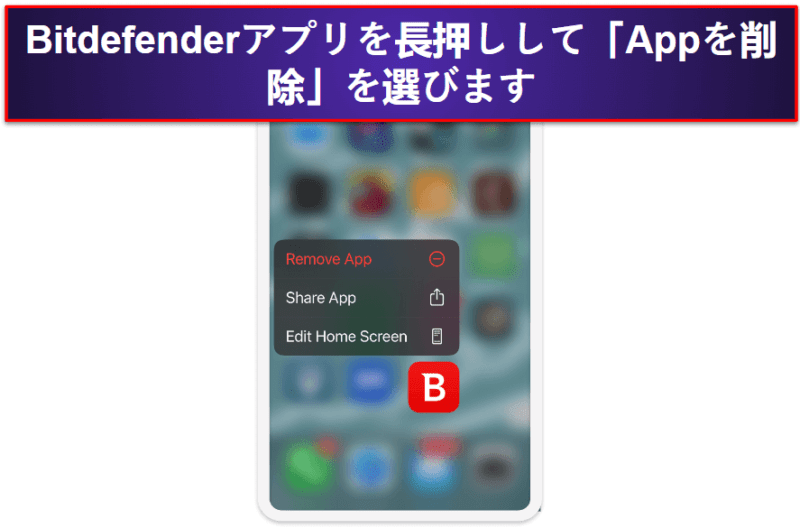
Android(スマホ・タブレット)でBitdefenderをアンインストールする方法
AndroidデバイスでBitdefenderをアンインストール・削除するのは簡単です。Bitdefender Securityアプリを長押ししてください。アンインストールボタンが表示されます。あとは「アンインストール」をタップするだけです。これでAndroidのスマホまたはタブレットでBitdefender モバイルセキュリティを削除できました。

いてよくある質問
Bitdefenderの契約を更新する方法は?
Bitdefenderのサブスクリプションを更新するのは簡単です。すでにBitdefenderに契約している場合、Bitdefenderセントラルから容易に更新できます。
- Bitdefenderセントラル(https://central.bitdefender.com/)のアカウントにログインします。
- マイサブスクリプション(My Subscriptions)をクリックします。
- お支払い(My Payments)をクリックします。
- 更新したいサブスクリプションの隣にある、詳細を見る(View Details)をクリックします。
- 自動更新を有効にする(Enable auto-renewal)をクリックします。
この作業を行う前に、この記事でご紹介した他のセキュリティソフトをご覧になり、ニーズに合ったセキュリティソフトを選ぶようにしましょう。Bitdefenderは優れたセキュリティソフトですが、2024年に一番おすすめなのはノートンです。マルウェア検出率が100%で、優秀な追加機能がそろっています。macOSにはIntegoがおすすめです。
Bitdefenderの無料版はありますか?
以前、BitdefenderはWindows用無料プランがありましたが、中止されてしまいました。Macとモバイル端末の無料プランは現在も利用できますが、かなり基本的な機能しかありませんし、あまり良くありません。
無料版ではなく、Bitdefenderの有料プランを購入するか、ノートンなど他社の高品質セキュリティソフトを使ったほうが良いでしょう。
対策しないよりは無料セキュリティソフトのほうが良いものの、機能や特徴がかなり限られていることがほとんどです。一方、有料セキュリティソフトはネット上で安全を守るための幅広い便利機能がそろっています。VPNやペアレンタルコントロール、パスワード管理ツールなどを使えますし、格安なソフトはたくさんありますから、ぜひご検討ください。
Bitdefenderをアンインストールできないときの対処法は?
Bitdefenderは簡単にアンインストールできるはずです。Windows PCまたはMacでBitdefenderをアンインストールできない場合、こちらの手順を間違いなく踏んだか再確認してください。
それでもBitdefenderをアンインストールできない場合、管理者としてデバイスにログインされていて、管理者権限があることを確認しましょう。
Androidデバイスでは、Bitdefenderをアンインストールする前にデバイスの管理者設定を無効にする必要があるかもしれません。手順はこちらです。
- 「設定」をタップします。
- 「セキュリティ」をタップします。
- 「デバイス管理者」をタップします。
- 一覧から「Bitdefenderモバイルセキュリティ」を探し、タップします。
- 「無効にする」をタップします。
この作業を行うと、Bitdefenderをアンインストールできるはずです。
Bitdefenderのアンインストールが完了したら、ノートン などのセキュリティソフトでデバイスを保護しましょう。
Bitdefenderをアンインストールするパスワードは?
パスワードが必要なのは、MacでBitdefenderをアンインストールする場合だけです。Macにログインする際のパスワード(管理者のパスワード)を入力することになります。パスワードを忘れた場合は次の手順を踏んでください。
- Macのログイン画面を開き、はてなマークをクリックします。
- 「再起動してパスワードリセットのオプションを表示する」をクリックします。
- 指示に従ってパスワードをリセットしましょう。
完了したら、こちらの説明に従ってMacでBitdefenderをアンインストールできるはずです。Bitdefenderを完全に削除したら、ノートンなど、ほかのセキュリティソフトをインストールしてください。2024年におすすめのウイルス対策ソフト トップ10もご覧ください。
